电脑怎么excel表格 电脑上如何使用Excel制作简单的表格
发布时间:2024-02-04 17:12:11 浏览数:
Excel是一款功能强大的电子表格软件,它在我们的日常工作和生活中起到了至关重要的作用,无论是数据分析、统计计算还是制作简单的表格,Excel都能够提供便捷高效的解决方案。对于初次接触Excel的人来说,如何在电脑上使用Excel制作简单的表格可能是一个困扰。掌握一些基本的操作技巧,就能够轻松应对表格制作的需求。下面将介绍一些简单的操作步骤,帮助您快速上手Excel并制作出漂亮实用的表格。
操作方法:
1.第一步:单击鼠标右键,选择“新建”中的“新建 Microsoft Office Excel 工作表”。
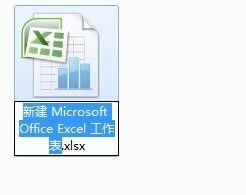
2.第二步:双击新建的Excel表,打开。
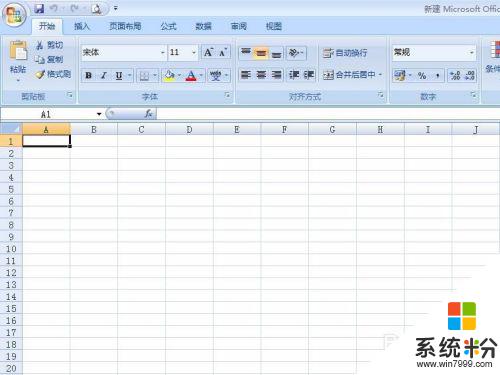
3.第三步:选中要新建表格的区域。
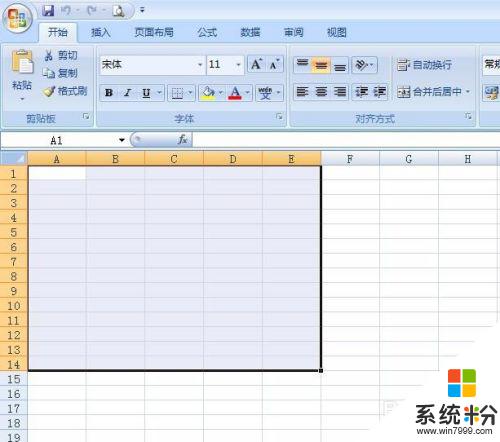
4.第四步:单击鼠标右键,选择“设置单元格格式”。
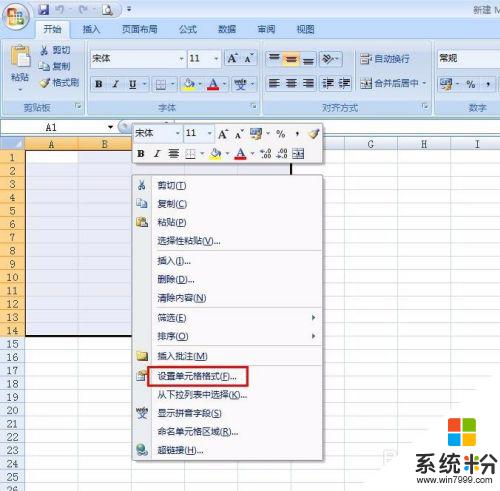
5.第五步:在弹出的对话框中选择“边框”这个标签页。
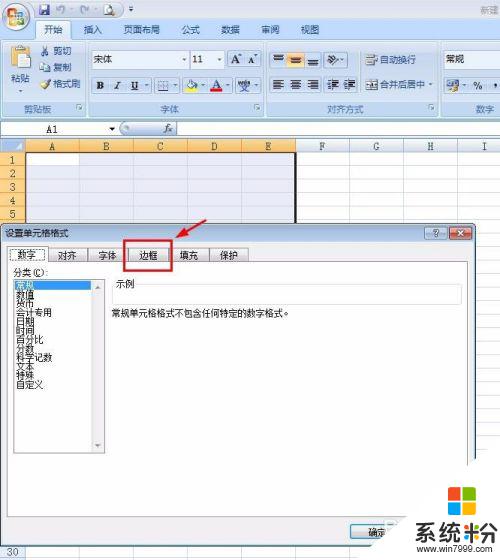
6.第六步:选择红色线框中的这两项,就会把表格的内部和外部都设置上线。
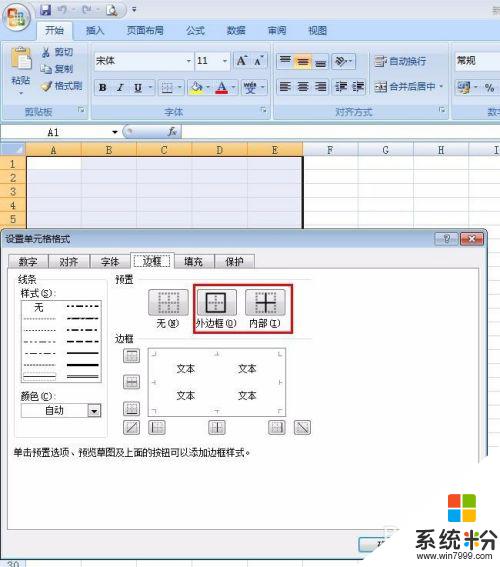
7.第七项:对话框左侧还可以设置线条的粗细和颜色,可以根据自己的需要选择。
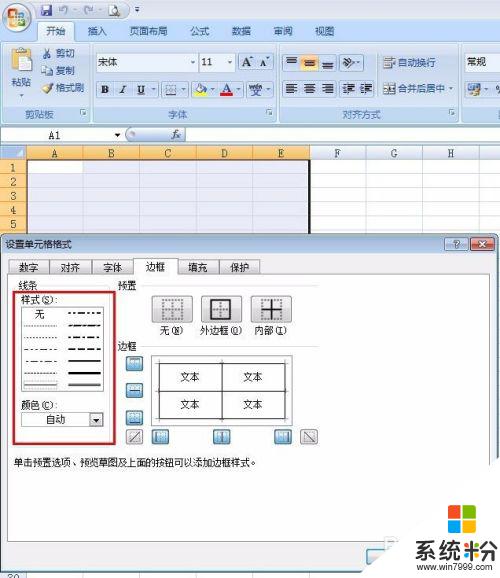
8.第八步:设置完成表格的边框,单击“确定”按钮。
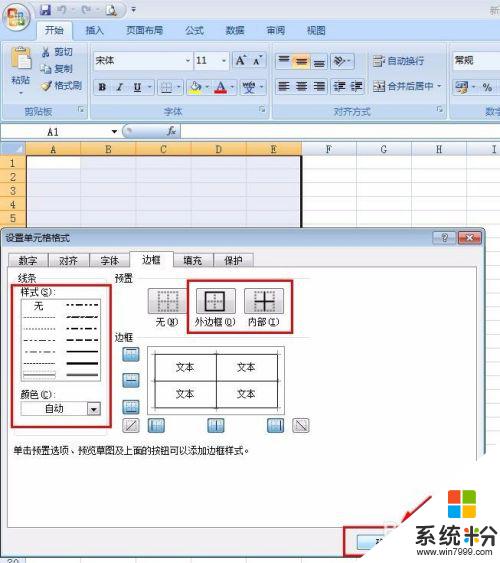
9.第九步:这样我们就得到了一个最简单的表格。

以上就是电脑如何操作Excel表格的全部内容,如果遇到这种情况,你可以根据我的操作步骤来解决问题,非常简单快速,一步到位。